Color Scheme Designer är en gratis onlineapplikation för att producera färgscheman med liten ansträngning. De resulterande färgscheman kan exporteras på flera olika sätt, inklusive en enkel textlista, men om du använder GIMP kan du exportera den i ett GPL-palettformat.
Det finns några steg för att få ditt exporterade färgschema till ett helt GIMP-klart format och sedan importeras till GIMP, men följande steg visar processen.
Skapa och exportera GPL-färgpalett
Innan du kan importera en färgpalett till GIMP behöver du en. Det finns många sätt att få en GPL-färgpalett, men det är förmodligen det enklaste att använda en webbaserad generator.
-
Öppna din webbläsare och gå till Paletton. Paletton är en bekväm webbplats som låter dig skapa dina egna färgpaletter med en uppsättning kraftfulla verktyg och färgrutor. Du kan också använda den för att exportera till olika format.
-
När du är där, använd verktygen för att skapa din färgpalett.
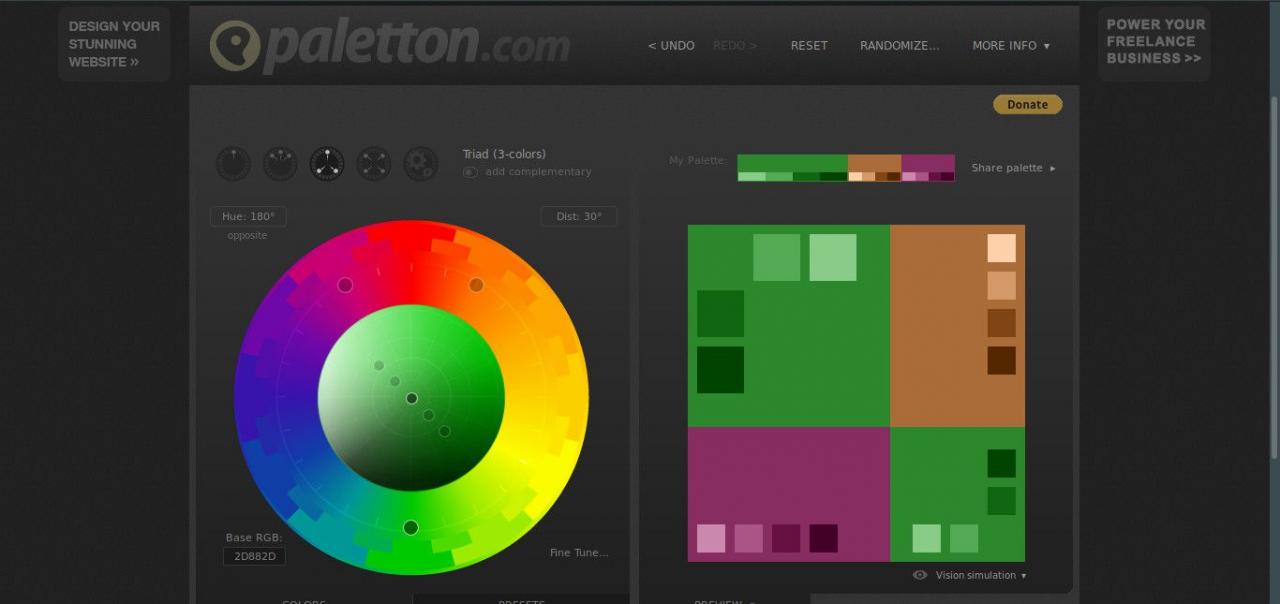
-
När du är redo väljer du Tabeller / Export från det nedre högra hörnet av Palettons huvudbord.
-
Paletton öppnar ett nytt modalt fönster med dina färger visas i ett rutnät. Till höger, välj Färgprover. Sedan Välj som GPL (Gimp).
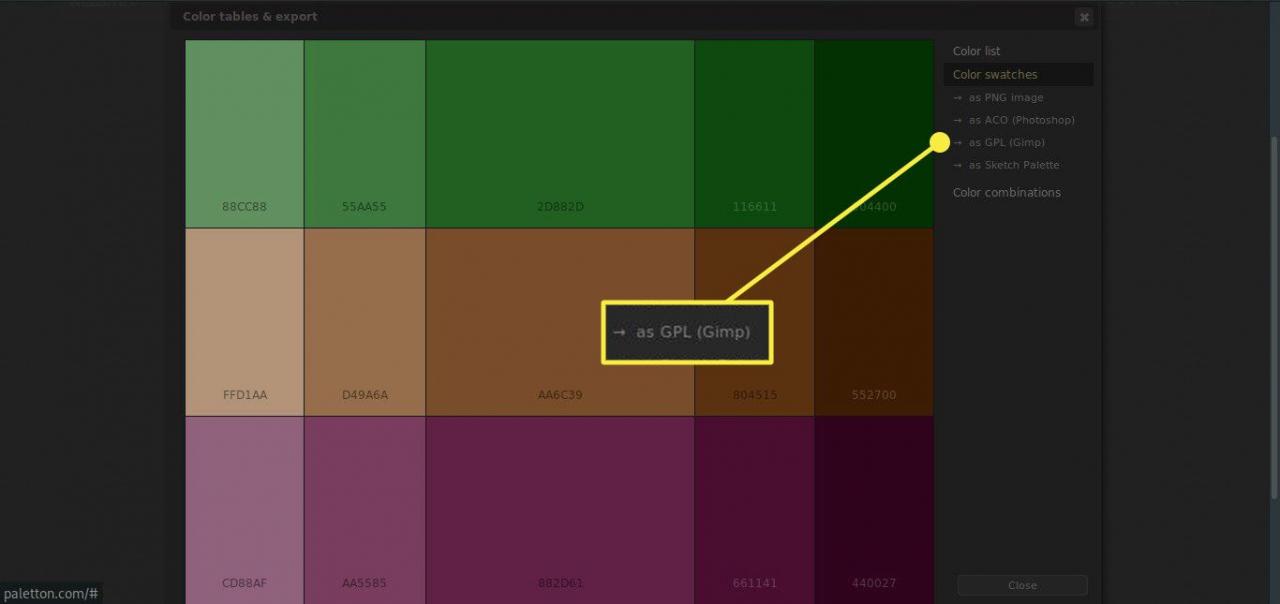
-
En ny flik öppnas i din webbläsare med en vanlig textfil. Det här är din GIMP-palett. Markera och kopiera allt på fliken.
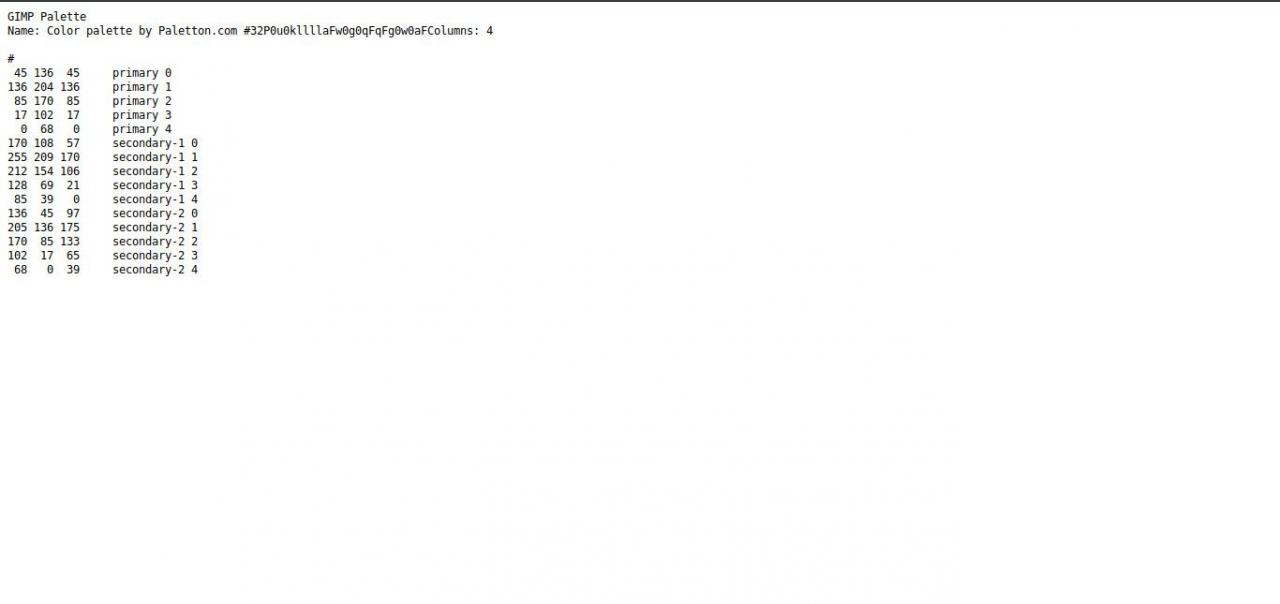
-
Tillbaka på din dator, skapa en ny textfil någonstans bekvämt. Klistra in paletten i den och spara filen med .gpl filtillägg.
Importera paletten i GIMP
Nu när du har genererat och konfigurerat färgpalett i GIMP: s .gpl-format kan du enkelt importera färgpalett för att börja arbeta med den.
-
Om du inte redan har öppnat GIMP.
-
Välj i toppmenyn Windows> Dialogrutor som kan dockas> Paletter för att öppna palettinställningarna på GIMP.
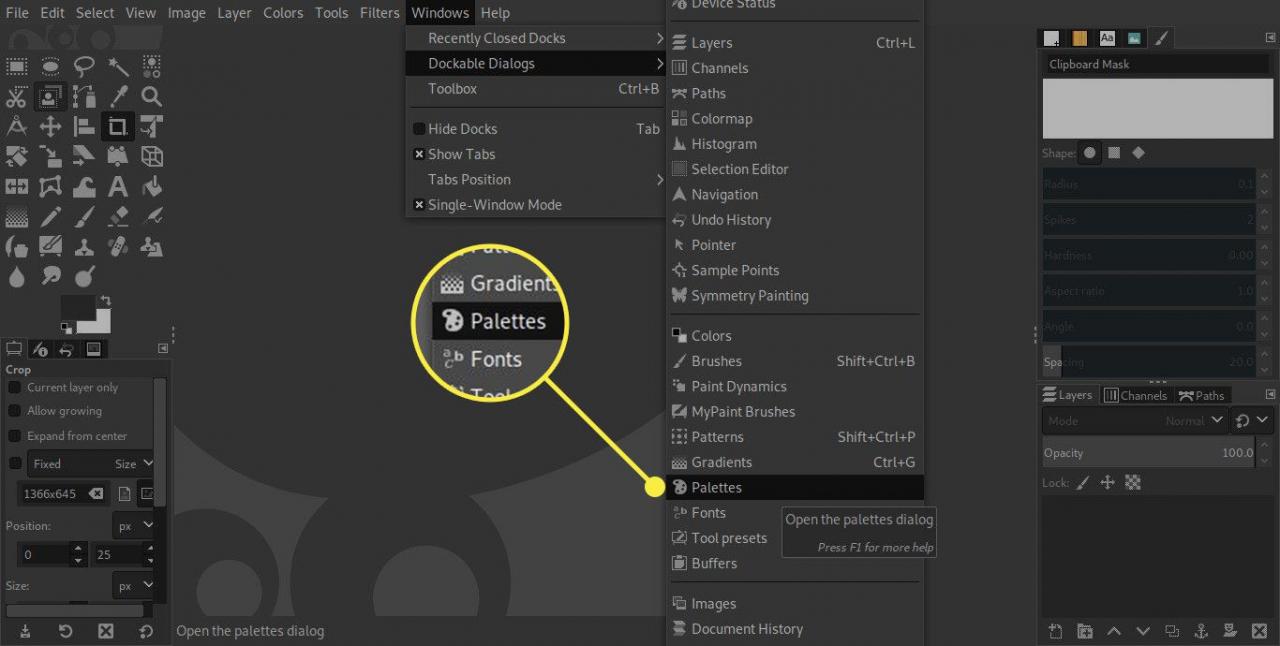
-
Högerklicka nu i paletter dialog och välj Importera paletten ... från den resulterande menyn.
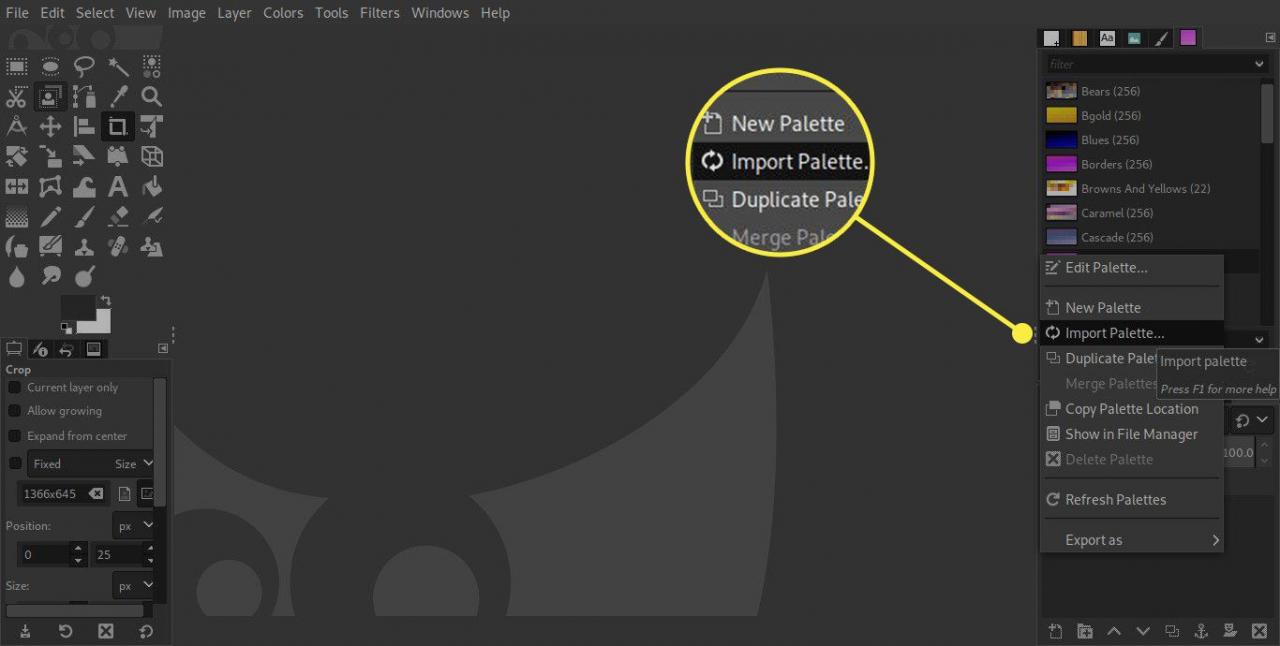
-
GIMP öppnar ett nytt fönster där du kan kontrollera din import. Välj Palettfil.
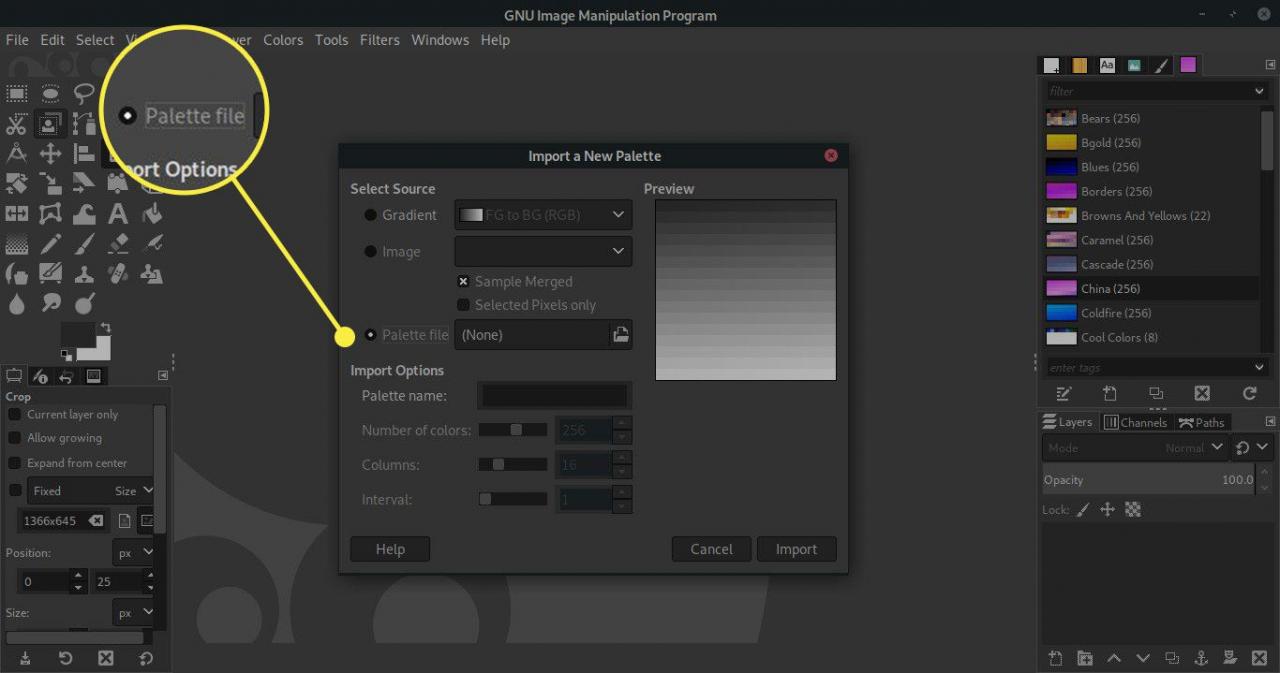
-
Tryck var som helst i fältet bredvid Palettfil för att ta fram filwebbläsaren. Hitta och öppna din .gpl fil.
-
Din fil laddas nu i Importera fönster. Justera alla andra inställningar du vill ha och tryck på Importera på botten.
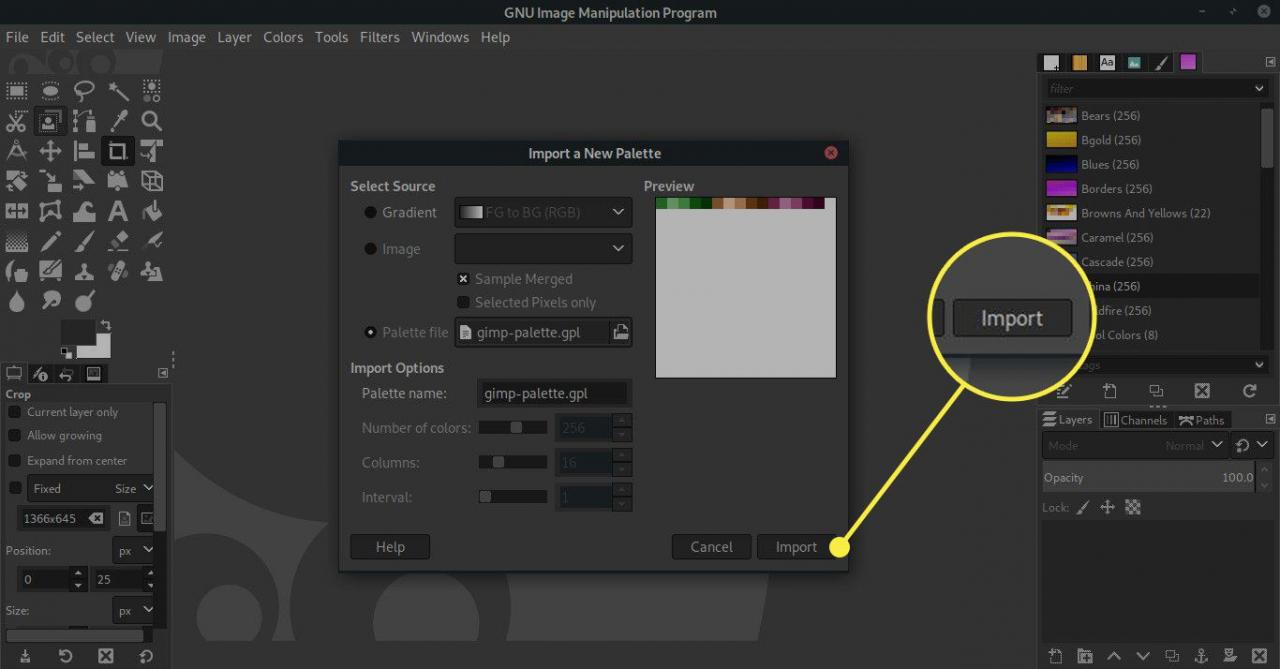
-
Du bör nu se din nya palett i dialogrutans lista.
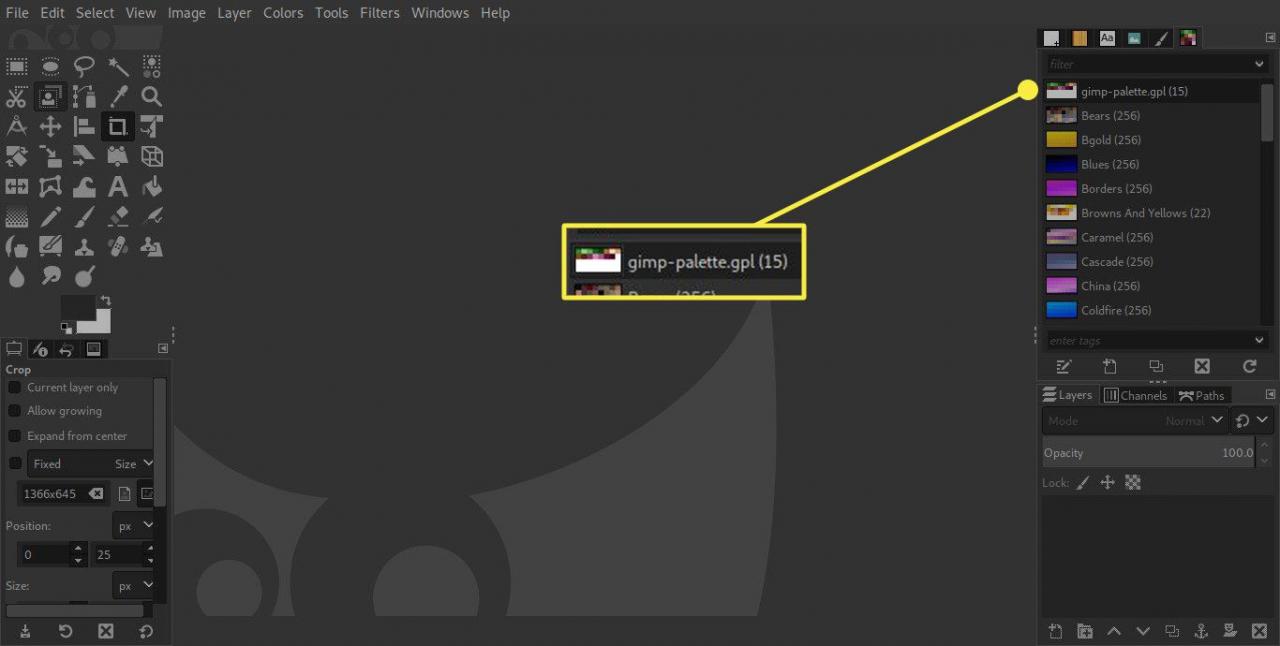
Använda din nya färgpalett
Du är redo att börja använda din färgpalett. GIMP gör det enkelt att komma åt de färger som lagras i paletter. Här är hur:
-
Leta reda på och dubbelklicka på din palett i dialogrutan.
-
En annan ny dialog öppnas bredvid paletter ett. Det här är Palettredigerare. Välj det om det inte automatiskt växlar över.
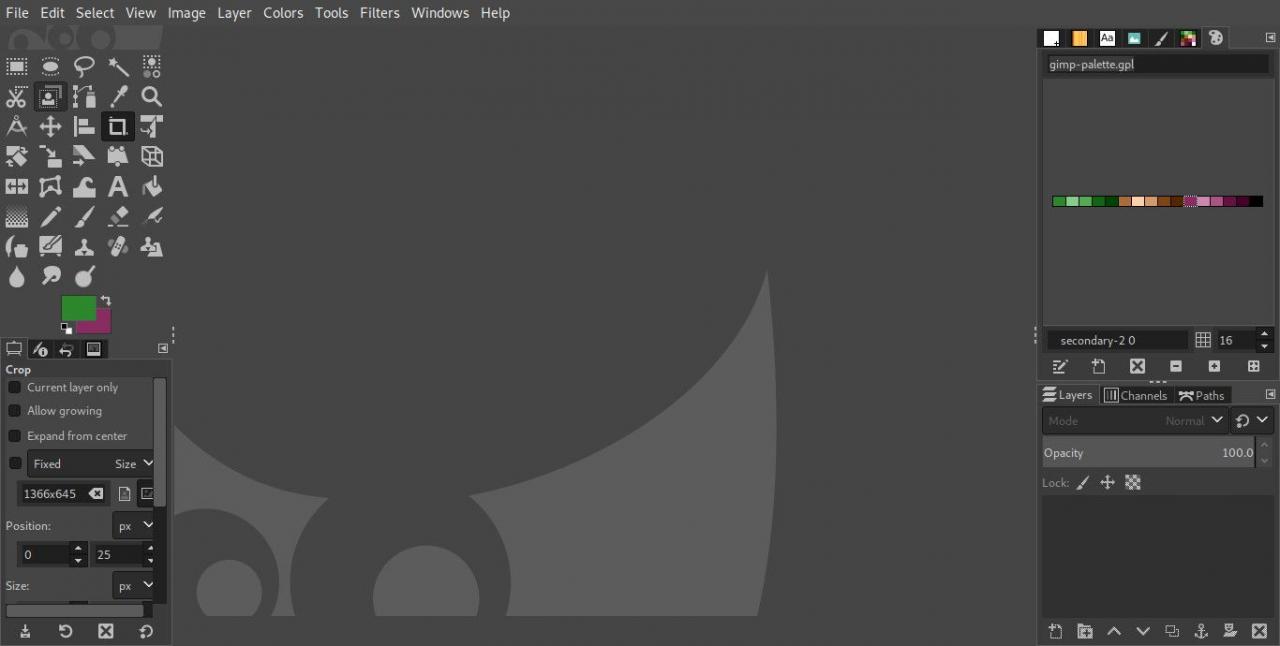
-
Välj en färg från paletten och rikta din uppmärksamhet åt din Förgrundsfärg. Den ändras automatiskt till vilken färg du väljer i paletten. Byt förgrunds- och bakgrundsfärger för att tilldela båda från paletten.
